Installation d'une ceBox®
Préconisation
ceBox®
Nuc Broadwell NUC5 Ref : NUC5i3RY Nuc Skylake NUC6 Ref : NUC6i3SY Nuc Kabylake NUC7 Ref : NUC7i3BNK NUC7i5BNK NUC7i7BNK NUC7i3BNH NUC7i5BNH NUC7i7BNH Nuc Coffeelake NUC8 Ref : NUC8I3BEH NUC8I5BEH NUC8I7BEH NUC8I3BEK NUC8I5BEK
- 4 Go à 32 Go
- 64 Go à 256 Go de disque SSD
- Intel Core i3, i5 et i7

Broadwell NUC5i3RY

Skylake NUC6i3SY

Kabylake NUC7i3BNK
Clé USB d’installation
Information:La même clé peut être utilisée pour l’installation du WSO® et pour l’installation des ceBox®.
Depuis l’e-mail de mise à disposition du produit, télécharger :
• Le fichier d’installation USB-xxx (.zip)
##Depuis l’e-mail Données d'Authentification ceBox® pour l’utilisateur : cebox, récupérer :
• Votre Client Name
##Formatage de clé USB pour l’installation de ceBox®
Consulter Préparation Clé USB d'installation pour créer une clé USB bootable.
Multi disque
Installation en IP DHCP
Attention:Avant installation, il faut faire un Erase du disque sur l’intel® NUC.
AttentionLe paramètre spanning-tree portfast est le paramètre spanning-tree à privilégier, en veillant bien qu'il n'y ait toujours qu'un point d'accès ceBox® de branché dessus.
![USB_DiskEraser [800x600].png 800](https://files.readme.io/c9731a0-USB_DiskEraser_800x600.png)
Lors du boot sur la clé USB choisir :
- Install Cebox
![USB_Cebox [800x600].png 800](https://files.readme.io/ec4b1cd-USB_Cebox_800x600.png)
Configuration
La cebox récupère une ip en DHCP.
Puis, renseigner votre Client Name
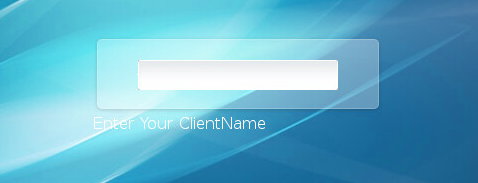
InformationIl vous est possible d'utiliser l'option 17(chemin d’accès racine) dans votre DHCP et de mettre dans cette option votre compte client. Vous n'aurez alors pas à renseigner le compte client lors de l'installation, ou du premier démarrage, d'une ceBox® sur votre réseau.
Attention :Si l’affichage reste sur un écran bleu, c’est que le Client Name ou l’activation code ont mal été renseignés.
La ceBox® fait alors une vérification de votre hardware et affiche la page System Information.
AttentionIl ne faut pas éteindre l'Intel® NUC avec la clé USB d'installation branchée. Cela risque de modifier la clé USB que vous utilisez pour l'installation et elle risque de ne plus être utilisable
Installation en IP Statique
Pour l'installation d'une ceBox en IP Statique.
Il faut savoir que le système par défaut est installé en IP DHCP, ce qui permet la simplification et la gestion de vos ceBox.
Cependant si vous le souhaitez il possible de mettre en place de l'ip Statique.
Dans les fichier d'installation de la clé USB vous avez un fichier "config.cebox"
Dans ce fichier se trouve les paramètres qui concerne l'installation
Paramètre par défaut
set _ceboxMode cebox
set externalTapDhcp TruePour faire l'installation en ip statique il faut modifier le fichier de configuration
Voici ci-dessous un fichier de configuration exemple :
set _ceboxMode cebox
set externalTapDhcp "False"
set externalTapIp "XX.XX.XX.XX/XX"
set externalTapRoutes "default via XX.XX.XX.XX"
set nameServer1 "XX.XX.XX.XX"
set nameServer2 "XX.XX.XX.XX"
set externalTapVlan "XX"
AttentionSi la configuration IP statique n'est pas prise en compte.
Lors de l'installation, il est possible au choix de l'installation de faire "e" pour modifier la ligne de boot.
Dans la ligne de boot mettre le paramètre "waitdevice 3" à "waitdevice 30".Il y a une autre solution pour que cela soit en dure sur la clé USB.
Il faut aller dans EFI/BOOT/grub.cfgà la fin du fichier grub.cfg
Il y a les différents label d'installation.
Modifier le paramètre "waitdevice" comme ci-dessus.
AttentionIl est possible d'utiliser de l'ip statique pour la ceBox, cependant les VM doivent avoir obligatoirement une ip en DHCP.
ceBox®
Fonctionnement
• Une fois démarrée, la ceBox® envoie une requête DNS afin d’obtenir en retour l’ip locale du WSO®.
• Elle peut alors envoyer des flux sflow, des requêtes HTTP de demande de blocs disque et des messages au Cloud en passant par le proxy du WSO® du site.
• Une ceBox® ne sort pas sur le WAN (sauf en mode dégradé). Elle communique uniquement avec son WSO®.
Si un bloc de disque n’est pas présent dans son cache, elle regarde sur le cache du WSO®. Si le bloc n’est pas dans le WSO® alors la demande est faite dans le cloud, le bloc de données est rapatrié ainsi que les blocs voisins. Le bloc est alors conservé sur le cache du WSO® et le cache de la ceBox®.
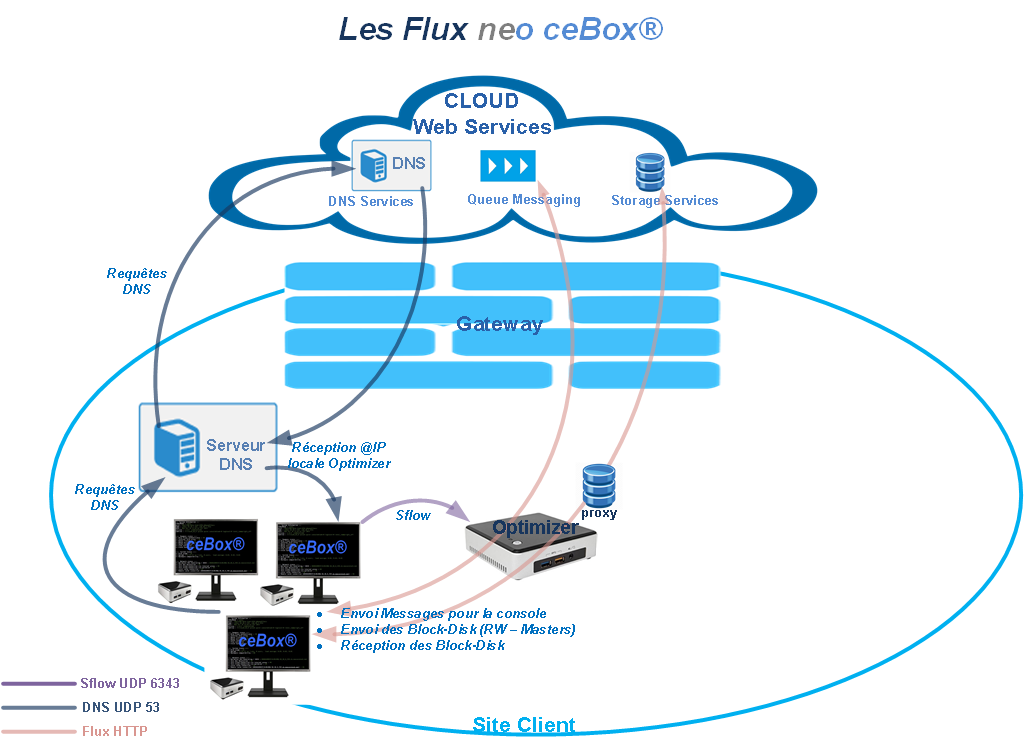
Information:• Une seule VM peut être démarrée sur une ceBox®.\
• Il est possible de démarrer les ceBox® via Wake On Lan depuis la console d’administration en faisant passer l’ordre par le WSO® par une tâche « scheduler ».\
• Il est possible de programmer l’heure de démarrage de la ceBox® via son bios depuis la console par une tâche « scheduler ».\
• On peut donner l’ordre de restart ou de stop depuis la console.
Attention:Les commandes lancées depuis la console ne sont pas prises en compte lorsque l’on est sur le « Bootmanager » (lors du choix des VM au Boot).
AttentionIl faut savoir qu'une VM ne démarre pas sur cebox s'il n'y a pas d'écran.
Updated about 1 year ago
